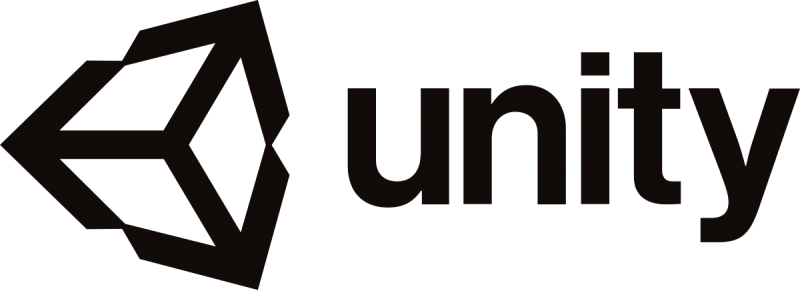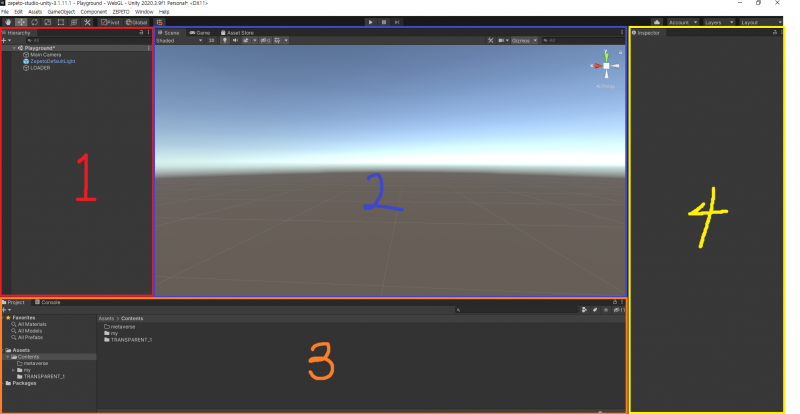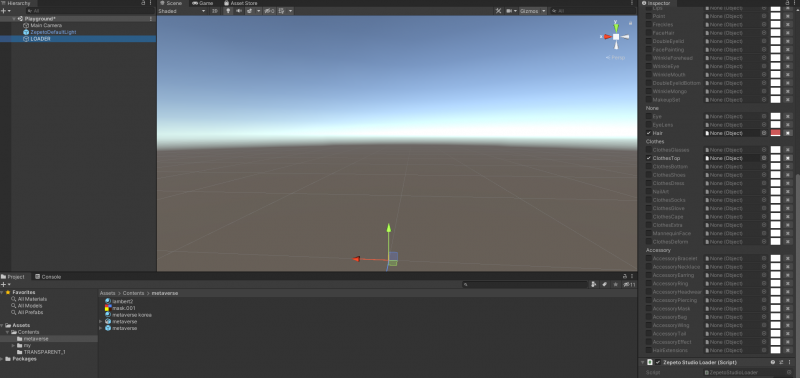[초심자를 위한 가이드] #4 제페토 맞춤 유니티 가이드
컨텐츠 정보
- 9,995 조회
- 2 댓글
- 2 추천
- 목록
본문
[이전 글]
#1 제페토아이템 기초
https://metaverse-korea.net/zepeto_creators/초심자를-위한-가이드-1-제페토-아이템-기초를-파헤쳐봅시다/
#2. UV, 셰이더, 버텍스페인팅 가이드
https://metaverse-korea.net/zepeto_creators/초심자를-위한-가이드-2-uv-셰이더-그리고-버텍스페인팅/
#3. 리깅과 웨이트페인트
https://metaverse-korea.net/zepeto_creators/초심자를-위한-가이드-3-뉴비분쇄기-리깅과-웨이트페인트/
■ 들어가면서
앞의 3장의 과정을 거치고 오셨다면 3D 에디트 툴에서 하는 작업은 끝났다고 봐도 무방합니다.
이제 남은건 유니티에서 여러분의 아이템을 제페토 파일로 바꾸는 작업을 거치게 될 겁니다.
이번 챕터는 유니티가 어떤 역할을 하는지 기초 지식이 아직 없으신 분들을 위한 기초적인 가이드가 될 것입니다.
챕터를 보시고 제페토 스튜디오 컨버팅 가이드를 보시기를 권장 드립니다.
(https://studio.zepeto.me/guides/creating-your-item-3d-modelers-4)
■ 유니티(Unity)
게임엔진은 비디오 게임 처럼 실시간 그래픽 표시 기능을 구현하는 핵심 소프트웨어 입니다.
제페토도 게임의 한 종류이기 때문에 유니티를 거쳐야만 캐릭터든 아바타든 맵이든 탄생할 수 있습니다.
우리가 영상만 찍었다고 다 유튜브에 올리진 않잖아요?
영상을 잘 편집하고 효과를 주고 자막도 올려줘야 비로소 내가 원하는 영상이 될 것입니다.
유니티도 마찬가지로 3D 툴에서 아이템을 잘 만들고 난 뒤 제페토에 올라갈 아이템을 이리저리 손 보고 잘 맞춰줘야 비로소 제페토에 올라갈 수 있게 됩니다.
■ 프로젝트 파일
유니티는 제페토 뿐만이 아니라 각종 게임에서도 사용되는 엔진이기 때문에 각 게임마다 프로젝트 파일이 생성됩니다.
제페토에서 배포하는 프로젝트 파일은 바로 'Playground' 입니다.
유니티를 다운받고 유니티를 무작정 여는것이 아니라 Playground 파일을 통해 유니티를 실행시켜야 합니다.

제페토 스튜디오 - 가이드 - 시작하기에 있는 프로젝트 파일을 다운로드 합니다.

다운받은 경로에 가서 Assets 폴더를 열면 제페토의 유니티 프로젝트 파일인 Playground를 실행해 줍니다.
앞으로 유니티를 실행할 때는 이 프로젝트 파일로 실행해주시면 되겠습니다.
(사실 유니티 들어가서 이 파일을 열어도 상관 없습니다)
■ 유니티 살펴보기
유니티를 실행하면 이런 화면이 나옵니다.
1. Hierachy(하이라키)탭
하이라키탭은 직역하면 계층구조란 뜻입니다.
보통 아이템 안에 어떤 항목이 있는지를 나타내 줍니다.
불러온 아이템을 더블클릭 하면 하이라키 탭에 아이템이 가지고 있는 정보를 계층구조로 보여줍니다.

블렌더에서는 콜렉션들을 보여주는 뷰 레이어 창과 비슷합니다.
2. scene(씬), Game(게임) 탭
인 게임에서 우리가 만든 아이템이 캐릭터에 입혀보면 어떻게 생겼는지 보여줍니다.

중앙 위의 재생 버튼을 누르면 제페토 캐릭터가 나와 내 아이템을 입혀볼 수 있습니다.
3. 프로젝트 탭
우리가 다루고 있는 플레이그라운드 프로젝트 안에 있는 폴더와 파일들을 보여줍니다.
여기에 우리가 만든 아이템 fbx 파일과 각종 셰이더, 텍스쳐 파일을 임포트 하거나 제페토 파일로 익스포트 합니다.
4. 인스펙터 탭
하이라키, 프로젝트에서 선택한 항목들에 대해 설정값을 보여주고 수정할 수 있습니다.
■ 옷 입혀보기
아이템을 추출하기 전에 옷을 입혀봐야겠죠?
이 과정에서 필수적으로 알아야 하는 용어와 기능을 살펴봅니다.

Assets - Contents 안에 여러분의 폴더를 만드셔서 추출한 FBX 파일과 텍스쳐 파일을 넣어줍니다.
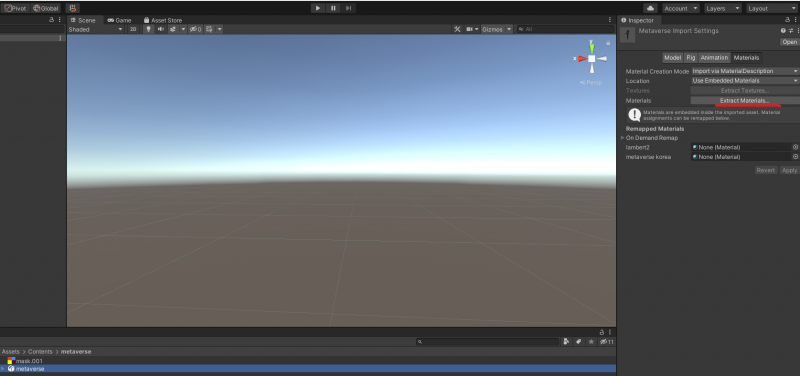
FBX를 클릭하여 Meterials - Extrack Meterials... 클릭합니다. 어떤 창이 나오면 그냥 확인 눌러줍니다.
이 과정은 FBX파일 안에 들어있는 메테리얼을 파일로 분리하여 프로젝트 창에 보이게 해 줍니다.
메테리얼이 분리되었습니다.
이제 이 메테리얼의 셰이더를 가이드에 따라 설정해 줍시다.

셰이더를 wit - standard 로 설정해줍니다.
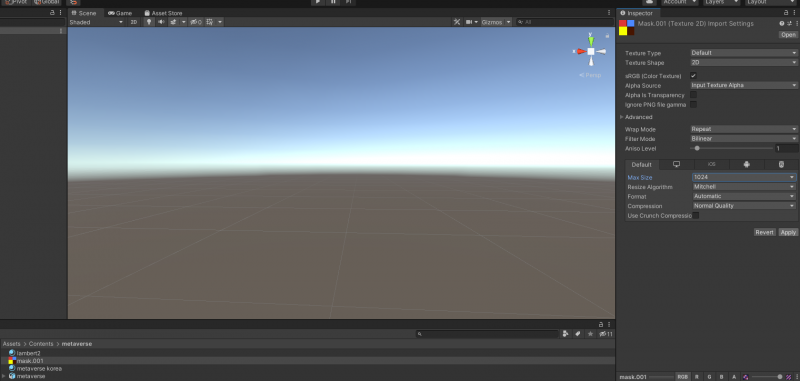
그리고 제페토의 텍스쳐 사이즈는 최대 1024이기 때문에 텍스쳐의 Max Size를 1024로 바꾸고 Apply 해 줍니다.

FBX를 우클릭 해서 컨버트 제페토 스타일을 해 줍니다.

그러면 프리팹(Prefab) 파일이 형성됩니다.
이 파일의 용도는 다양합니다.
1. 캐릭터에게 입혀보기
2. 제페토 파일로 추출하기
3. 본 수정하기
4. 컴퍼넌트 추가하기 등 입니다.
오늘은 프리팹 파일을 가지고 캐릭터에게 입혀보고 추출하기 까지 해보겠습니다.
로더를 클릭하고 인스펙터 창을 보면 캐릭터에 들어가는 아이템 항목들이 쭉 나옵니다.
저는 상의를 입힐 것이기 때문에 ClothesTop을 체크하고
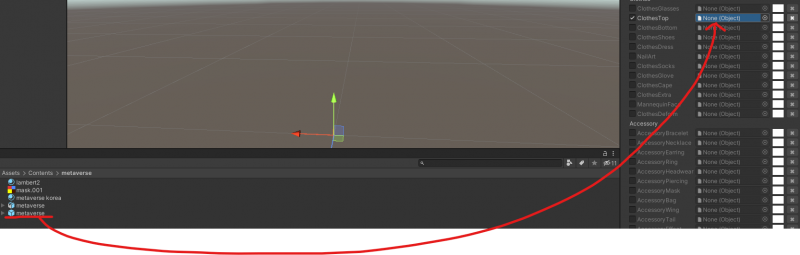
프리팹 파일을 None이라고 돼있는 네모상자로 끌어다 놓아줍니다.
그리고 중앙 위에 있는 플레이 버튼을 누릅니다.
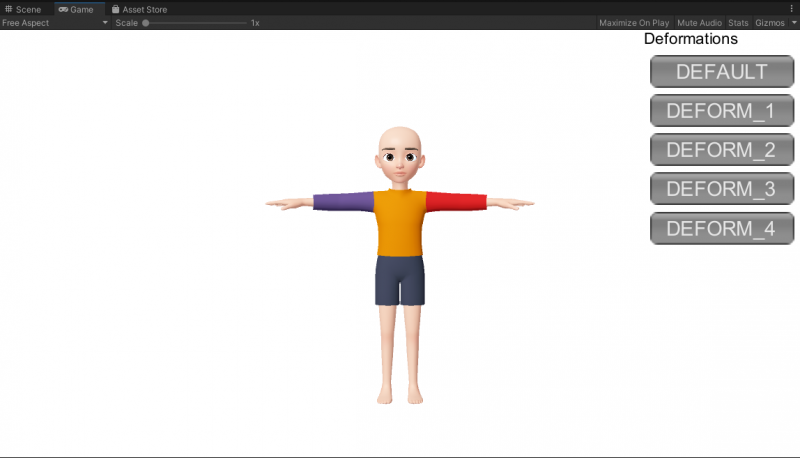
그러면 게임 탭에 T모양을 하고 있는 아바타가 나와 내 아이템을 입어봅니다.
옆의 DEFORM을 클릭해서 여러 체형을 테스트 해 봅니다.
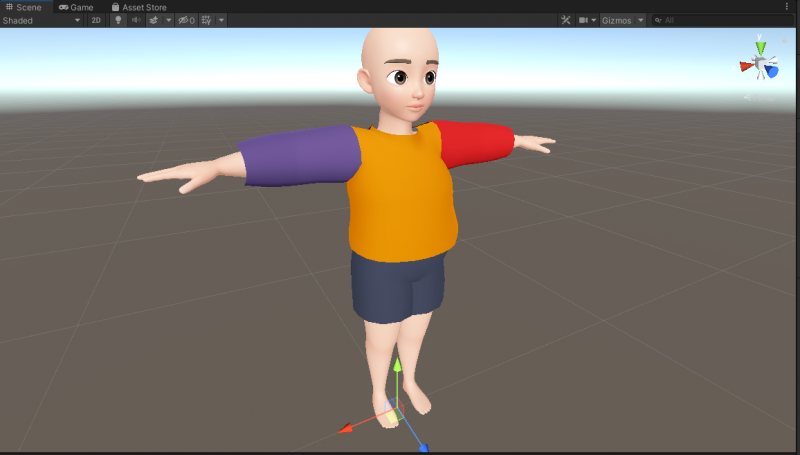
입체적으로 둘러보고 싶다면 Scene 탭에서 둘러봅니다.
■ 내보내기
가장 간단합니다.

우선 플레이 버튼을 한 번 더 눌러 플레이를 종료합니다.

그리고 프리팹 파일 우클릭 후 Export as .zepeto 눌러주시면
(알림창이 나오면 save 눌러주세요 무시하셔도 됩니다)

이렇게 .zepeto 파일이 출력됩니다.
우클릭 하고 Show in Explorer 누르면 내 컴퓨터에 저장된 파일 경로 디렉토리를 열어줍니다.
이번 챕터는 만든 아이템을 제페토 파일까지 추출하는 법을 알려드리는 챕터였습니다.
자세한 가이드는 제페토 스튜디오 가이드를 보시면 상세하게 나와있습니다.
그러나 그러한 가이드는 기본적으로 유니티를 안다는 전제하에 설명하고 있기에 초보자의 눈높이로 보기에는 다소 어려운 부분이 있다고 생각하여 이렇게 가이드를 만들었습니다.
다음 가이드는 제페토에 올리는 과정과 주의사항, 그리고 제가 아이템을 판매하면서 느낀 약간의 팁들을 공유해보고자 합니다.
관련자료
-
이전
-
다음